XMTrading(エックスエム)は、取引のスペックや環境を確認できる無料デモ口座を提供しています。
本記事では、XMのデモ口座の開設手順とMT4/MT5へのログイン方法を詳しく解説します。
デモ口座の残高が不足した場合に行う、デモ口座のリセット方法についても詳しく解説します。
XMは日本国内でも多くのトレーダーが利用しており、信頼性が高く人気のある海外FX業者です。これからFXを始める方や新しい手法を試したい方は、まずデモ口座で環境に慣れたうえで取引を開始するのが安心です。
の評判は?安全性や口コミまで徹底解説-300x158.jpg)
XMのデモ口座の開設手順

XMのデモ口座は以下の4ステップで開設できます。所要時間は5分程度です。
- XMのプロフィール登録ページへアクセス
- 登録用フォームに必要情報を入力
- メールアドレス確認
- ログイン後にデモ口座開設
XMのデモ口座開設手順
登録用フォームに必要情報を入力
プロフィール登録ページが開けたら、必要な項目を入力・選択していきましょう。
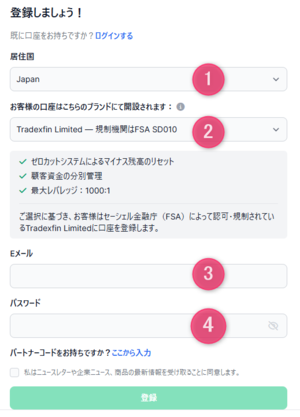
- 居住国:プルダウンメニューから居住国を選択
- お客様の口座はこちらのブランドにて~:特に変更の必要なし
- Eメール:登録に利用するメールアドレスを入力
- パスワード:プロフィールページ用のパスワードを作成して入力
パスワードは以下の条件を満たしたものでなければ使用できません。
- 10~15文字使用
- 数字を1つ以上使用
- 英語アルファベットの小文字を1文字以上使用
- 英語アルファベットの大文字を1文字以上使用
- 特殊文字(#[]()@$&*!?|,.^/\+_-)を1つ以上使用
すべての項目の選択・入力が終わったら、「私はニュースレターや企業ニュース、商品の最新情報を受け取ることに同意します。」の先頭にチェックを入れて、「登録」ボタンを押してください。
メールアドレス確認
登録ボタンを押すと、XMへのプロフィール登録が完了し「Eメールをご確認ください」の画面に切り替わります。
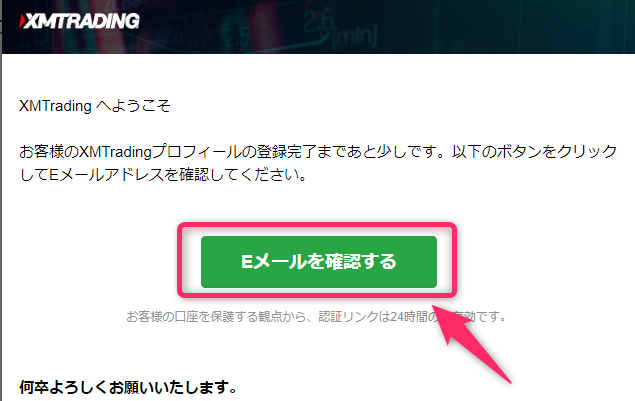
登録アドレス宛にXMからアドレスの確認を促すメールが届いているので、メール内の「Eメールを確認する」を押してください。
ログイン後にデモ口座開設
確認が終わるとXMへのログインフォームが表示されるので、メールアドレスと設定したパスワードを入力してXMにログインしましょう。
XMにログインすると、デモ口座とリアル口座どちらかの開設を促す画面が表示されるので、ここでは「デモ口座を開設する」を選択します。
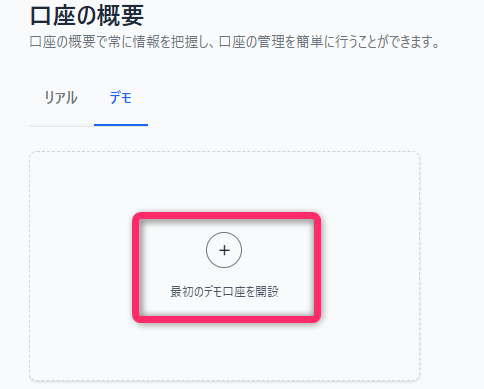
登録しているアドレスには口座ログイン用のパスワードも含めたログイン情報が届いているので、こちらに記載の情報でプラットフォームにログインすればXMでデモトレードを始めることができます。
以上でXMデモ口座の開設方法・開設手順は完了です。
今回開設されたデモ口座は、自動で以下のスペック・プラットフォームが選択された口座となります。
- 取引プラットフォーム:MT5
- 最大レバレッジ:1000倍
- 口座タイプ:スタンダード口座
- 証拠金:10,000円
もしプラットフォームや口座タイプ、初期の証拠金を変更したいという方はXMのマイページにログインして「カスタムデモ口座」を作成しましょう。
XMでカスタムデモ口座(追加口座)の開設方法

ここでは、XMのプロフィールを既にお持ちの方向けに追加のデモ口座(カスタムデモ口座)開設方法を画像付きで解説していきます。
- XMマイページにログイン
- 追加口座開設のメニューから「カスタムデモ口座」を選ぶ
- 取引口座の詳細設定
- 取引口座のパスワード設定と口座設定の完了
XMでカスタムデモ口座(追加口座)の開設方法
追加口座開設のメニューから「カスタムデモ口座」を選ぶ
ログインが完了したら、下にスクロールして「マイアカウントの概要」の項目から「追加口座開設」のボタンを押し、その中にある「カスタムデモ口座」を選択します。
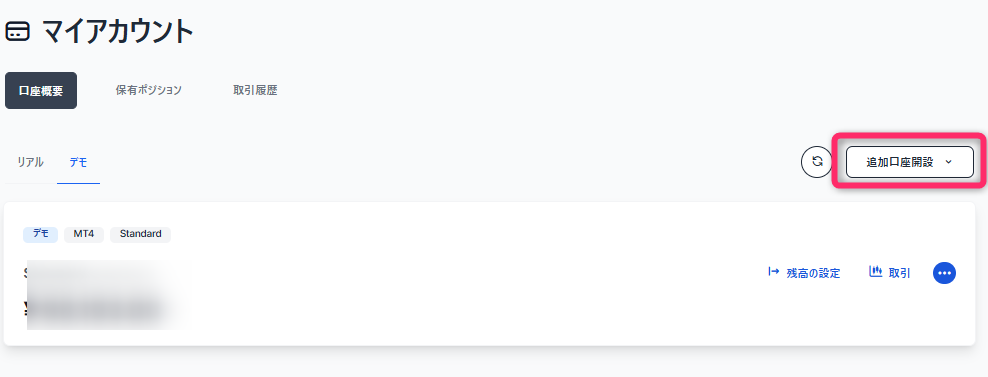
取引口座の詳細設定
開設するカスタムデモ口座のプラットフォームや口座タイプなど取引口座の詳細を設定する画面に移動するので、自分の希望する口座スペックを設定していきましょう。
①取引プラットフォームはMT4、MT5を選べます。
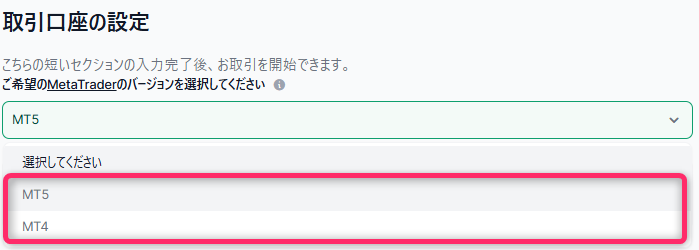
それぞれ以下のような人におすすめです。
- 海外FX初心者:MT4がおすすめ
- 自動売買(EA)トレード:MT4がおすすめ
- 裁量トレード中心:MT5がおすすめ
②口座タイプは、スタンダード口座・ゼロ口座・KIWAMI極口座からデモ口座として使いたいものを選択しましょう。
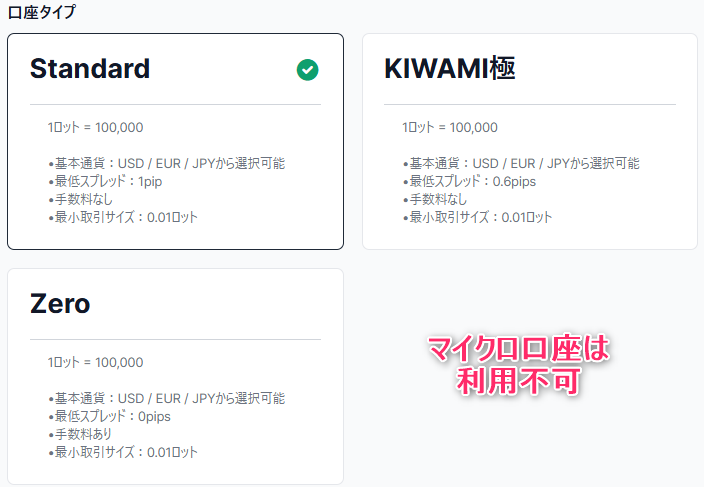
各口座タイプの特徴は以下にまとめています。
- スタンダード口座:基本口座
- ゼロ口座:最小0pipsの低スプレッド口座
- KIWAMI極口座:低スプレッド&スワップフリー(MT4/MT5両方に対応)
マイクロ口座はデモ口座が利用できません。
また、KIWAMI極口座のデモバージョンはMT4とMT5の両方で開設できます。
KIWAMI極口座を利用する際は、プラットフォームでMT4またはMT5のいずれかを選択してください。
取引口座のパスワード設定と口座設定の完了
次の画面では、デモ口座へのログインパスワードを作成・設定します。
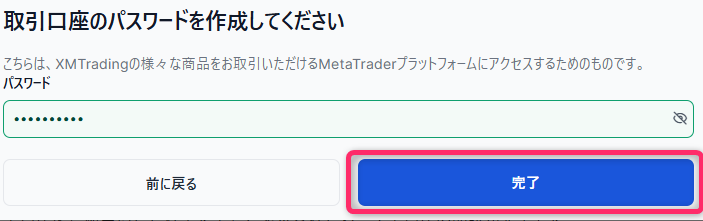
パスワードは以下の条件を満たしたものでなければ使用できません。
- 10~15文字使用数字を1つ以上使用
- 英語アルファベットの小文字を1文字以上使用
- 英語アルファベットの大文字を1文字以上使用
- 特殊文字(#[]()@$&*!?|,.^/\+_-)を1つ以上使用
パスワードの設定が終わったら、緑色の「完了」を押します。
デモ口座の開設が完了し、口座番号と取引プラットフォーム、取引サーバーが書かれた画面が表示されます。
登録しているアドレスにはログイン情報が届いているので、こちらに記載の情報でプラットフォームにログインすればデモトレードを始めることができます。
スマホでOK!XMデモ口座のログイン方法と使い方

デモ口座を開設したら、FX取引に必須となるMT4/MT5を導入・ログインしてトレードを始めましょう。
XMデモ口座のMT4/MT5ダウンロード・インストールからログイン完了までは以下の2つです。
XMデモ口座のMT4/MT5ログイン方法・使い方
MT4/MT5アプリのダウンロード・インストール
まずはXM公式サイトの「プラットフォーム」ページを開いてください。
≫XMの取引プラットフォームダウンロードページはこちら(公式サイト)
開いたページで下にスクロールすると、各デバイスごとのMT4/MT5ダウンロードリンクが出てきますので、お使いのPCやスマホに対応したMT4/MT5のリンクを押してください。
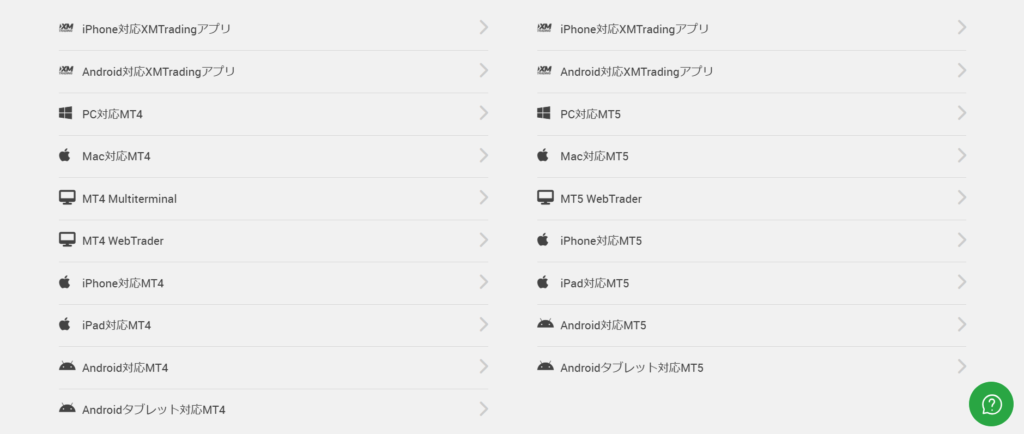
PCおよびスマホごとに、MT4/MT5の詳細ページへと進みます。そこで「ダウンロード」ボタンをクリックすると、MT4/MT5のダウンロードが開始されます。
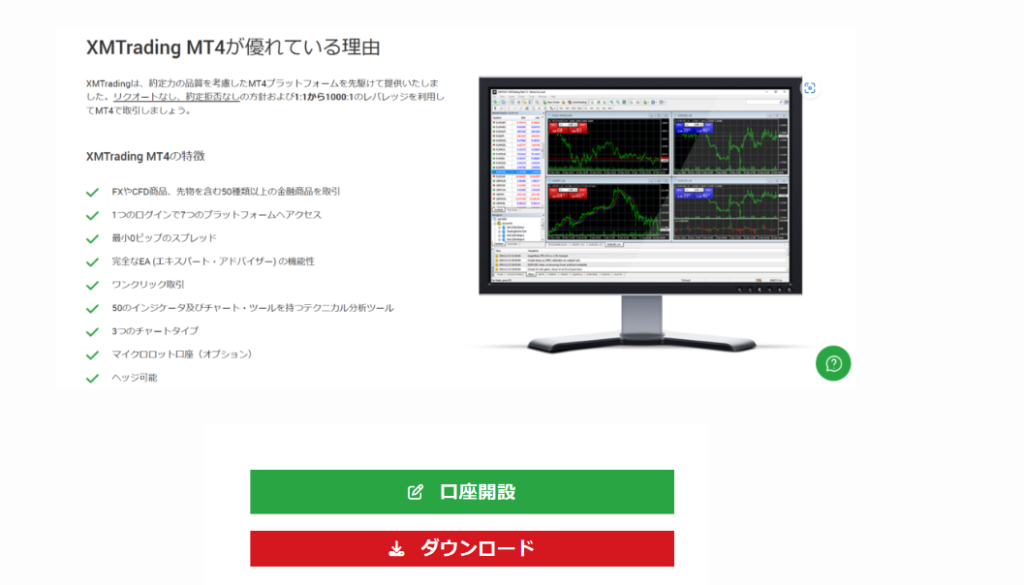
ダウンロードしたファイルを開き、「次へ」をクリックします。
次の画面で完了をクリックし、MT4/MT5のダウンロードからインストールまでの方法・手順は完了です。
MT4/MT5アプリで口座にログイン
デモ口座のサーバーにログインしましょう。
インストールしたMT4/MT5を開いて、MT4/MT5上部のメニューから「ファイル」→「デモ口座の申請」をクリックします。

サーバーリストの中からメールで割り当てられているサーバー名をクリックし、「次へ」をクリックします。
もし、リストの中に割り当てられたサーバー名がない場合は以下の方法・手順でサーバーを追加しましょう。
- 右のバーを下まで下ろす
- リストの一番下にある「新しいブローカを追加します。」と記載されている欄をクリック
- 「xmtrading」またはサーバー名を入力
- 「スキャン」をクリック
「既存のアカウント」にチェックを入れ、MT4/MT5のIDとパスワードを入力して「完了」をクリックしてください。
MT4/MT5のログインIDはデモ口座開設時に「XMTradingへようこそ – お口座の詳細」というタイトルのXMからのメールに記載されています。
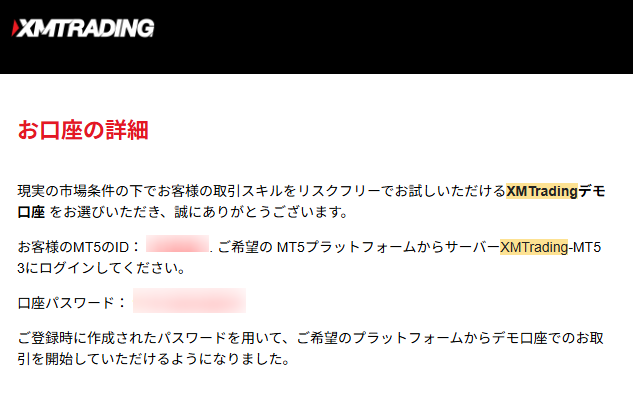
これでXMTradingのデモ口座の開設とログイン手続きは完了です。
是非MT4・MT5を利用してデモトレーディングを開始しましょう。
XMのMT4・MT5の使い方については、下記の記事にまとめていますので参考にしてみてください。
XMのデモ口座をリセットする方法

XMTradingにおいては、デモ口座の証拠金が足りなくなった場合でも、以下の方法で口座残高のリセットや資金の追加が可能です。
デモ口座のリセットに回数制限はなく、何度資金を失ってもリセットして繰り返し練習できます。
ただし、デモトレードでの成果がリアル口座で同じ結果になるとは限りません。
XMのマイページからの残高をリセットする方法
まずはXMのマイページにログインします。
ログイン後に「マイアカウントの概要」から残高をリセットしたいデモ口座を選び、「残高のリセット」ボタンを押すと、残高がリセットされます。
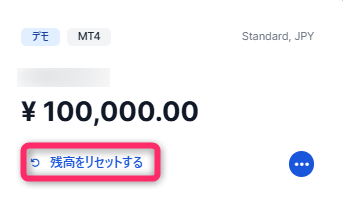
XMサポートへ追加入金リクエストをする方法
デモ口座に追加で資金を入れたい場合、XMのサポートチームに連絡して残高調整を依頼することができます。
メールやチャットサポートで、デモ口座への資金追加の希望、口座番号、追加する金額を明記しましょう。以下の入力例を参考にしてください。
- デモ口座追加入金の対応をお願いします。
- MT4/MT5デモ口座番号:追加入金したいデモ口座の番号を入力
- メールアドレス:デモ口座開設時のメールアドレスを入力
- 追加金額:デモ口座に追加したい金額を入力します
また、メールサポートは返信が少し遅れることがありますので、急いで資金を追加したい場合や残高をリセットしたい場合は、ライブチャットでの申請がおすすめです。
XMのサポートセンターへの連絡については、「XMサポートへの問い合わせ手段!営業時間や電話対応について解説」を参考にしてください。
XMのデモ口座とリアル口座の主な違い

次に、XMのデモ口座とリアル口座の主な違いを解説していきます。
デモ口座とリアル口座の主な違い
| デモ口座 | リアル口座 | |
|---|---|---|
| 入金 | 不要 | 必要 (ボーナスだけの取引も可能) |
| 本人確認の申請 | 不要 | 必要 |
| 口座タイプ | スタンダード口座 ゼロ口座 KIWAMI極口座 | スタンダード口座 マイクロ口座 ゼロ口座 KIWAMI極口座 |
| 有効期限 | なし(90日で休眠口座) | 90日で休眠口座 さらに90日経過で口座凍結 |
| 複数口座・追加口座 | 最大5つ | 最大8つ |
| スリッページ | なし | あり |
XMTradingのデモ口座とリアル口座のどちらを開設するか悩んでいる方は、参考にしてみてください。
初期投資不要でFX取引が可能
XMTradingのデモ口座では、初期投資不要でFX取引が可能です。
| デモ口座 | リアル口座 | |
|---|---|---|
| 入金 | 不要 | 必要 (ボーナスだけの取引も可能) |
実際のお金を使うことに不安がある方は、デモトレードでFX取引を試してみるのが良いでしょう。
しかし、XMでは13,000円の口座開設ボーナスキャンペーンを実施中で、リアル口座でも無料でトレードを開始できます。
リアル口座でのトレードは、デモトレードと比べて経験値が大きく向上しますので、初めからリアル口座で取引を始めるのも一つの選択肢です。
本人確認の必要がない
XMTradingのデモ口座は、本人確認の申請なしでデモトレードを開始することができます。
| デモ口座 | リアル口座 | |
|---|---|---|
| 本人確認の申請 | 不要 | 必要 |
リアル口座でFXトレードを行うには、運転免許証やマイナンバーカードを提出し口座を有効にする必要があります。
マイクロ口座の開設はできない
XMTradingでは、特徴の異なる4つの口座タイプの口座を開設することができます。
ただし、デモ口座として開設できる口座タイプは「スタンダード口座」「ゼロ口座」「KIWAMI極口座」の3種類です。
| デモ口座 | リアル口座 | |
|---|---|---|
| 口座タイプ | スタンダード口座 ゼロ口座 KIWAMI極口座(MT4のみ) | スタンダード口座 マイクロ口座 ゼロ口座 KIWAMI極口座 |
少額投資向けのマイクロ口座は、デモ口座では利用できないので注意しましょう。
XMの各口座タイプの違いについては、「XMの口座タイプの特徴を比較!トレーダー別おすすめや変更方法も紹介」で詳しく解説しています。
有効期限は設けられていない
XMTradingのデモ口座には、有効期限はありません。
| デモ口座 | リアル口座 | |
|---|---|---|
| 有効期限 | なし (90日放置で休眠口座) | 90日で休眠口座 さらに90日経過で口座凍結 |
ただし、90日間取引がないと休眠口座とされ、デモ口座での取引が停止します。
休眠状態は戻せませんので、休眠口座になった際は新たにデモ口座を開設する必要があります。
XMの休眠口座や口座凍結については「XMの口座凍結・休眠口座の原因と解除方法」で詳しく解説しています。XMで取引を続けたい方は必ずチェックしておきましょう。
5つまで追加口座・複数口座の開設が可能
XMTradingでは、デモ口座で最大5つまで、リアル口座で最大8つまで複数口座・追加口座を開設できます。
| デモ口座 | リアル口座 | |
|---|---|---|
| 複数口座・追加口座 | 最大5つ | 最大8つ |
「口座タイプやプラットフォームの操作感を確認したい」「EAや戦略を試したい」とお考えの方には、複数のデモ口座を開設することをおすすめします。
XMの追加口座の活用方法については、「XMで追加口座・複数口座を開設する方法!メリットや活用法も紹介」を参考にしてみてください。
取引にスリッページが生じない
XMTradingのデモ口座には、スリッページ(価格の滑り)がありません。
| デモ口座 | リアル口座 | |
|---|---|---|
| スリッページ | なし | あり |
注文した価格と実際に約定した価格の差のこと
スリッページが存在しない場合、実際のマーケットの動きを反映していても、取引の詳細がリアル口座とは異なることになります。
そのため、デモ口座での取引が多くても、実際の市場感覚を持ってFXトレードの経験を積むことは難しいです。
XMのデモ口座のメリットと特徴

次に、XMTradingでデモ口座でのFXトレードの特徴をご紹介していきます。
最大1000倍のレバレッジでトレードを無料体験できる
海外FXの特色の一つは、ハイレバレッジを使った大規模な取引です。
しかし、海外FXを初めて利用する方にとって、ハイレバレッジの使用は少し気が引けるかもしれませんね。
デモ口座を使用すれば、XMTradingでのレバレッジ1000倍をリスクなしで試すことが可能です。
また、デモ口座を使えば、どれくらいの証拠金があればロスカットを避けられるかの感覚も掴めるでしょう。
XMのレバレッジについての詳細は、「XMのレバレッジ上限・ルールまとめ」で詳しく解説しています。
MT4やMT5の操作感が確認可能
XMTradingのデモ口座を利用すると、MT4やMT5のいずれかを選んでデモトレードが可能です。
MT4は伝統的な取引ツールで、EAやカスタムインジケーターの豊富な選択肢が魅力です。
一方でMT5は動作速度が速く、MT4よりも多くの時間足を提供し、裁量トレードに最適なプラットフォームです。
MT4とMT5の違い
| 項目 | MT4 | MT5 |
|---|---|---|
| 動作スピード | やや重い | 高速 |
| 時間足 | 9種類 | 21種類 |
| カスタムインディケーターの数 | 豊富 | 少ない |
| EAの種類 | 豊富 | 少ない |
XMTradingでは、1つのアカウントで最大5つのデモ口座を開設可能です。これにより、MT4とMT5の両方を使い、操作性や機能を試すことができます。
EA自動売買のテストが行える
自動売買(EA)を使うトレーダーにとって、デモトレードでのEAの性能や取引戦略のテストは不可欠です。
XMTradingのデモ口座では、リアル口座でのMT4/MT5と同じようにEAを設定し、自動売買を実行できます。
ただし、デモトレードではスリッページ(価格の滑り)がないため、実際の取引とは異なる結果が出る可能性があることには注意がいつようです。
XMで自動売買・EAを運用してみたい方は、「XMで自動売買(EA)を行う際に知っておくべき10のポイント」をご参照ください。
リセット機能により繰り返し練習が可能
XMTradingのデモ口座では、資金が尽きても何度でも口座をリセットし、FX取引の練習を続けることができます。
FXで成功するには、経験を積むことが必要です。
なお、FXは、トレーダーの約7割が負けると言われています。
デモ取引と実際の取引には違いがありますが、自信を持って取引に臨むためには、デモ口座で失敗経験をしておくのがおすすめです。
XMのデモ口座に関するよくある質問

最後に、XM(エックスエムトレーディング)のデモ口座に関するよくある質問に回答していきます。
XMのデモ口座まとめ

XMTradingのデモ口座を利用すると、無料でレバレッジ1000倍のトレードを体験できます。
自己資金の入金が心配な方やMT4・MT5の操作を試したい方は、まずデモトレードから始めることをおすすめします。
しかし、デモ口座は練習用としての位置づけであり、実際のFXトレードで利益を上げるためにはリアル口座での取引が欠かせません。
海外FX人気No.1👑
\いまだけ13,000円の資金がもらえる!!/

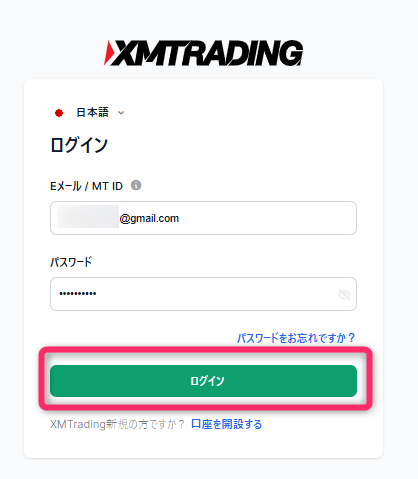



利用ガイド|入金額を超える出金は出来ない!-300x158.jpg)





の入金方法まとめ!手数料・反映時間や入金できない原因まで解説.jpg)
のスプレッド一覧!銘柄別のコストを詳しく解説.jpg)












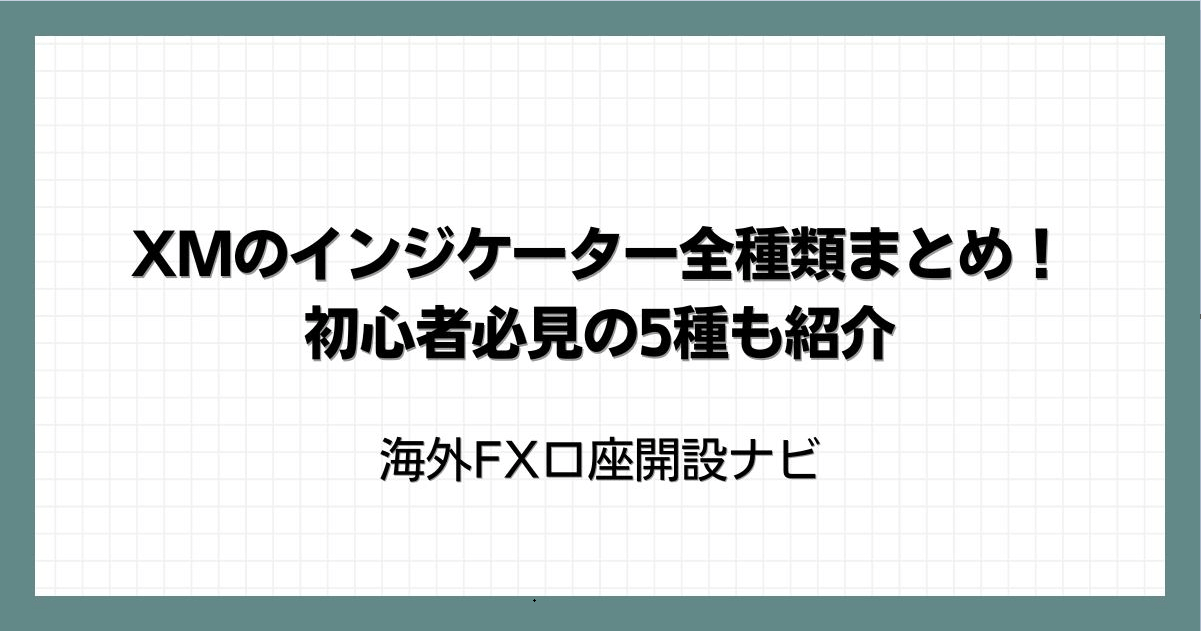





コメント